Встроенный поиск Windows 10 позволяет искать не только на локальном компьютере, но также и в интернете, используя поисковую систему Bing. Результаты поиска сортируются по категориям, но некоторые пользователи жалуются на смешение результатов локального поиска и поиска в интернете. Они были бы рады отключить поиск в вебе, если бы не одна проблема. В релизах Windows 10 до обновления 1803 апреля 2018 года сделать это не представляло особого труда.
Достаточно было отключить соответствующую политику в редакторе Gpedit, но в версии 1803 оная политика стала недоступной.
Отключить веб-поиск в Windows 10 1803 стало возможным только с помощью твика реестра, однако в Windows 10 2004 разработчики закрыли и эту лазейку.
В общем, пришлось энтузиастам изобретать новый способ.
Решение, конечно же, было найдено.
Они создали скрипт PowerShell, который блокирует веб-поиск, используя для этого встроенный брандмауэр Windows.
Скачайте его по ссылке yadi.sk/d/yS6YqCwMC8MdIA и поместите в удобное расположение.
Запустите от имени администратора консоль PowerShell и разрешите командой Set-ExecutionPolicy Unrestricted выполнение сценариев, если этого не было сделано ранее.
С помощью команды cd перейдите в расположение скрипта и запустите его.
Обратите внимание на синтаксис, он отличается от синтаксиса запуска файлов в классической командной строке. В последней достаточно ввести имя файла с расширением, в PowerShell перед именем файла нужно добавить точку и слеш без пробела (./disable-web-search.ps1).
Готово, можете перезагрузить компьютер и посмотреть, что получилось.
Поле результатов поиска в интернете должно оказаться пустым.
Если в будущем вы захотите отменить блокировку, откройте брандмауэр Windows и нажмите слева в меню ссылку «Дополнительные параметры».
Выделите в открывшемся окне правила для исходящих подключений, найдите и удалите правило «Windows Search (MyRule-Out)».
Отмена блокировки будет произведена после очередной перезагрузки компьютера.
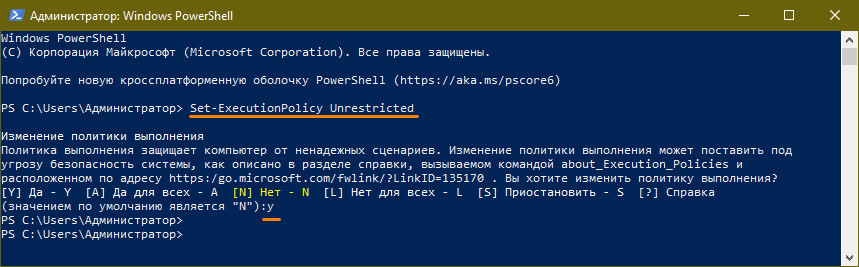
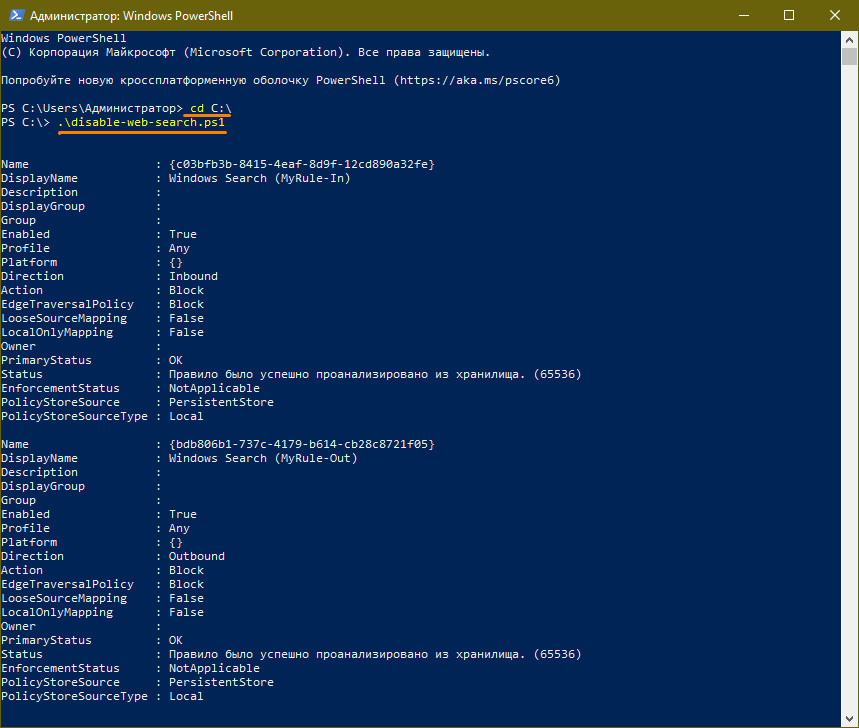
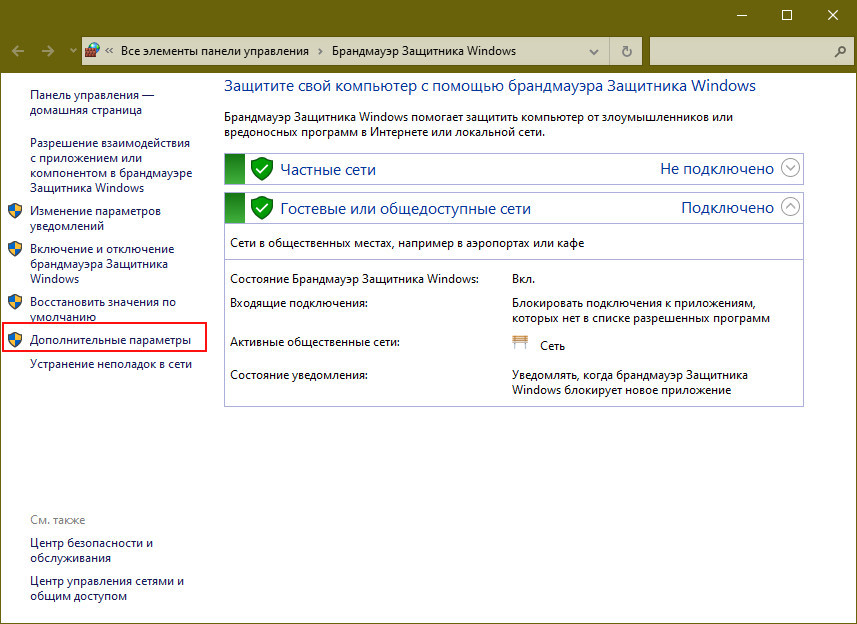
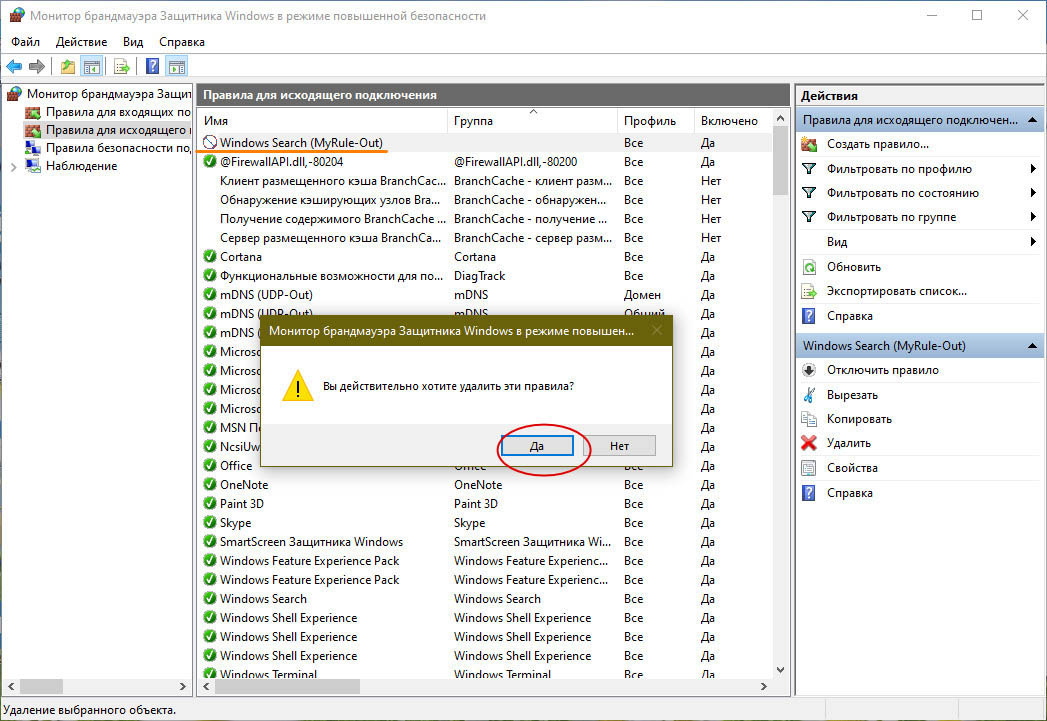
Добавить комментарий